Jak szyfrować i dodawać hasła do dokumentów LibreOffice
LibreOffice jest teraz najlepszą alternatywą dla Microsoft Office i wiecie co? To oprogramowanie można pobrać i używać bezpłatnie. Co więcej, jest to oprogramowanie typu open source, więc jeśli wolisz to, powinieneś poczuć się jak w domu dzięki temu oprogramowaniu.
Szyfruj(Encrypt) i dodawaj hasła(Passwords) do dokumentów LibreOffice
Teraz powinniśmy zauważyć, że LibreOffice jest dość potężny i w większości przypadków może wykonywać te same czynności, co Microsoft Office , choć trochę inaczej. Jednak pod względem funkcji online, w których użytkownik może zapisywać dokumenty w chmurze i uzyskiwać do nich dostęp z dowolnego miejsca, LibreOffice nie spełnia swoich oczekiwań . Tak więc w obecnej postaci Microsoft Office ma przewagę, ale hej, nie każdy chce zapisywać swoje dane w chmurze.
OK, więc nauczymy się, jak wykonać określoną akcję podczas korzystania z LibreOffice , a to jest dodanie ochrony hasłem do dokumentów LibreOffice , postępując zgodnie z tą procedurą, która jest raczej podobna do ochrony dokumentów PDF hasłem w LibreOffice(password-protect PDF documents in LibreOffice) :
- Przejdź do Zapisz za pomocą hasła
- Ustaw swoje hasło
- Zmień hasło
- Zapisuj swoje dokumenty automatycznie
Porozmawiajmy o tym bardziej szczegółowo.
1] Przejdź do Zapisz za pomocą hasła
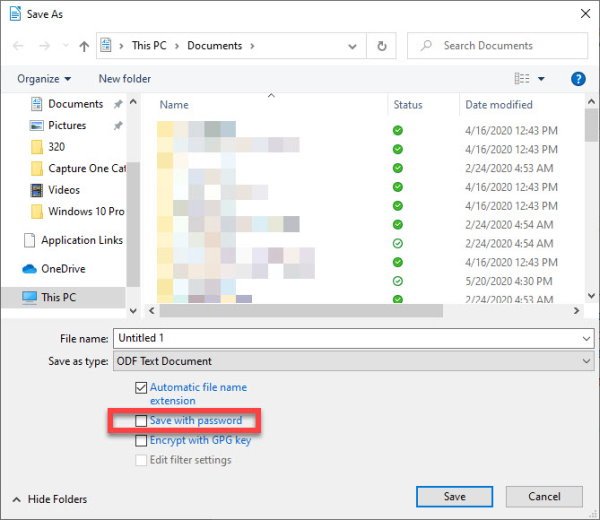
OK, więc pierwszą rzeczą, którą musisz zrobić, to otworzyć LibreOffice Writer , a następnie przejdź do polecenia Zapisz jako(Save As) u góry i wybierz opcję Zapisz(Save) z hasłem znajdującą się w oknie dialogowym Zapisz(Save) lub Zapisz(Save) jako.
2] Ustaw swoje hasło
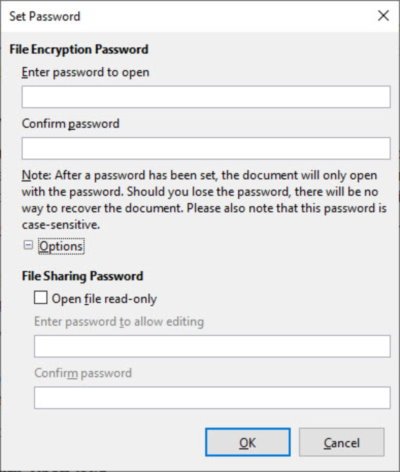
Aby dodać hasło, sugerujemy kliknąć Zapisz(Save) , a stamtąd powinno otworzyć się okno dialogowe Ustaw hasło . (Set Password)W oknie z napisem Hasło do szyfrowania plików(File Encryption Password) dodaj swoje hasło. Jeśli chcesz ograniczyć, kto może uzyskać dostęp do Twojego dokumentu, kliknij Opcje w tym samym oknie, które powinno wywołać Hasło do udostępniania plików(File Sharing Password) .
Zaznacz(Tick) pole obok Otwórz(Open) plik tylko do odczytu, dodaj hasło, a następnie zakończ zadanie, naciskając przycisk OK.
Pamiętaj, że LibreOffice używa potężnego narzędzia do szyfrowania, dlatego jeśli zapomnisz hasła, odzyskanie dokumentów będzie prawie niemożliwe.
3] Zmień hasło
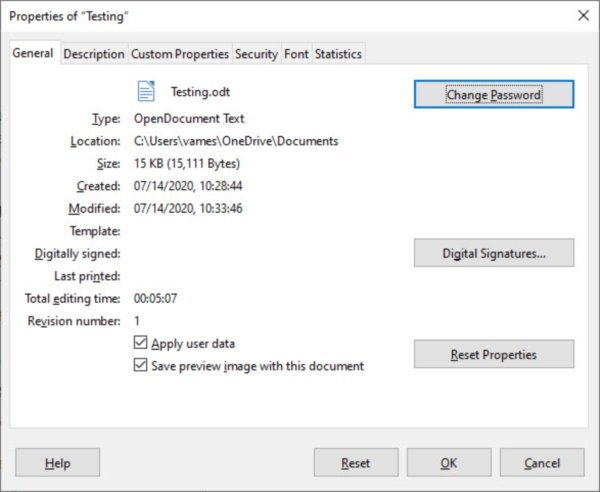
Może nadejść czas, kiedy nie będziesz już zadowolony z używanego hasła, więc jak w takim razie je zmienić? Cóż, to bardzo proste.
W dokumencie kliknij Plik(File) > Właściwości(Properties) > Ogólne(General) , a następnie naciśnij przycisk z napisem Zmień hasło(Change Password) . Powinno pojawić się nowe okno dialogowe, które pozwoli użytkownikowi zmienić obecne hasło na coś bardziej przyjemnego.
4] Automatycznie zapisuj(Save) swoje dokumenty
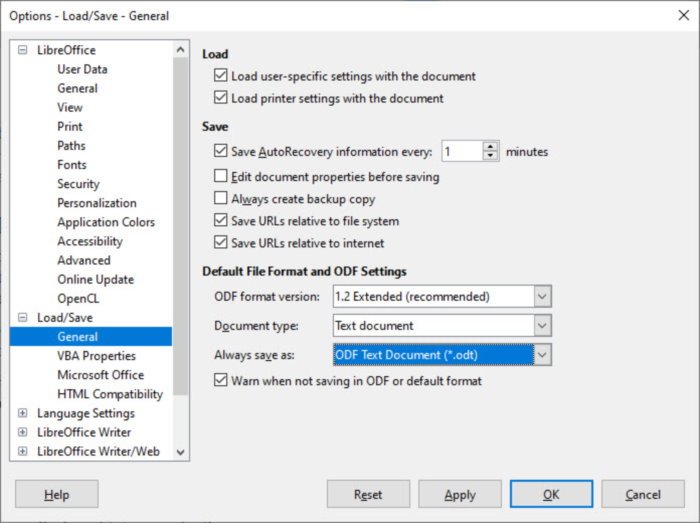
Na koniec przyjrzymy się, w jaki sposób można automatycznie zapisywać dokumenty podczas korzystania z LibreOffice za pomocą funkcji automatycznego odzyskiwania(Auto Recovery) . W rzeczywistości uważamy, że automatyczne odzyskiwanie(Auto Recovery) tutaj jest znacznie lepsze niż to, co oferuje pakiet Microsoft Office(Microsoft Office) .
Aby wykonać zadanie, przejdź do Narzędzia(Tools) > Opcje(Options) > Load/Save > Ogólne(General) .
Stąd, poszukaj informacji o zapisywaniu Autoodzyskiwania(Save AutoRecovery) co i wybierz preferowany przedział czasu, a następnie naciśnij przycisk OK i to wszystko.
Related posts
Jak chronić i zabezpieczać dokumenty PDF hasłem za pomocą LibreOffice
Jak używać szablonu do tworzenia dokumentu w LibreOffice
Najlepsze funkcje w LibreOffice Calc
Najlepsze rozszerzenia LibreOffice zwiększające produktywność
Najlepsze funkcje i zalety programu LibreOffice Writer
Konwertuj linki Magnet na linki bezpośredniego pobierania za pomocą Seedr
Microsoft Identity Manager: funkcje, pobieranie
Jak zainstalować Drupala za pomocą WAMP w systemie Windows
Najlepsze bezpłatne oprogramowanie do bezpiecznego cyfrowego notebooka i usługi online
Plik zip jest zbyt duży błąd podczas pobierania plików z DropBox
Aplikacja do przesyłania wiadomości sesyjnych zapewnia silne zabezpieczenia; Numer telefonu nie jest wymagany!
Jak zrobić kartę zaproszenia na komputerze z systemem Windows
Jak tworzyć certyfikaty SSL z podpisem własnym w systemie Windows 11/10?
Skonfiguruj darmową internetową stację radiową na komputerze z systemem Windows
Automate.io to bezpłatne narzędzie do automatyzacji i alternatywa dla IFTTT
Aplikacje OpenGL nie działają na wyświetlaczu bezprzewodowym Miracast w systemie Windows 11/10
Pole komentarza Disqus nie ładuje się lub nie wyświetla dla strony internetowej
Różnica między komputerami analogowymi, cyfrowymi i hybrydowymi
Czym są Big Data — proste wyjaśnienie z przykładem
Czym jest Wyzwanie Niebieski Wieloryb Dare Game
